PyCharmを初めて使ってみる(プロジェクトの作成からGitHubへの投稿まで)
Pythonの勉強を始めたので、ついでにPython用の開発環境であるPyCharを使用してみました。
すみません、GitHubへの投稿はPyCharmの機能は使用せずコマンドラインで実行してます。
PyCharmのGit機能は今度使ってみたいと思っています。
なに分初心者なので、間違い等がございましたらご指摘いただけると幸いです。よろしくお願いします。
環境について
OSはmacOS(10.14.3)です。また、pythonはpyenvをつかって仮想環境にpython3.7.2をインストールしています。
実際に使ってみる
プロジェクトの作成
PyCharmを起動するとWelcomページが開くので、"Create New Project"を選択します。
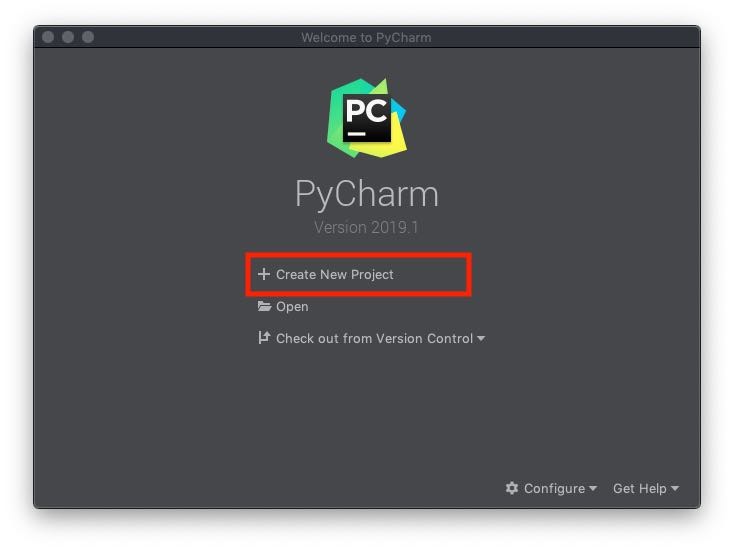
プロジェクト名の指定とインタプリタの選択
続いて、Pythonのインタプリタを選択します。
システムにインストールされているインタプリタを直接しようするか、プロジェクト毎に作成した仮想環境のインタプリタを使用するかを選択します。今回はpythonの仮想環境で3.7.2を使用することにします。
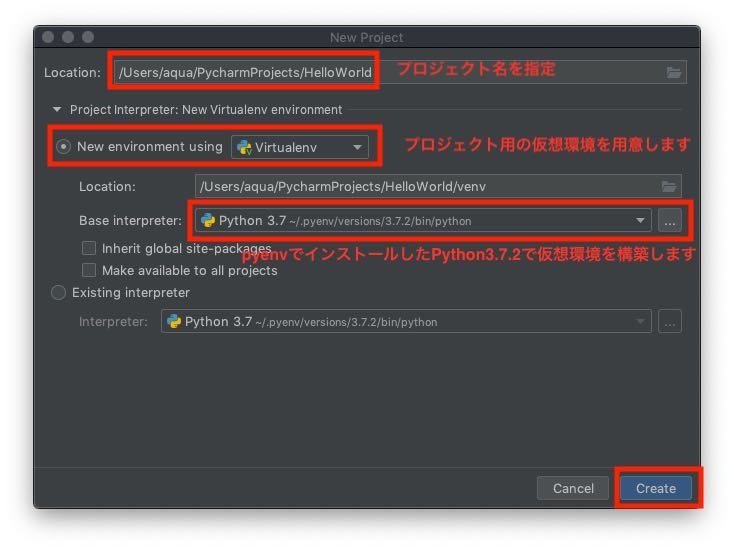
公式ヘルプを読んだ僕の理解だと、仮想環境を作成すると、プロジェクト毎に異なるバージョンのインタープリタを使用する事ができるだけでなく、プロジェクト毎にPythonのパッケージをインストールして完全に他からは独立したPython環境を構築できるということですかね。これについては今度確認してみます。
仮想環境で作成すると、図の様にプロジェクトの下にvenvというディレクトリが作成されて、その中にプロジェクト用のPython環境が構築されているのがわかります。
プロジェクトで新しいパッケージが必要になってインストールすると、このディレクトリに保存されることになるのですかね。これについては今度確認してみます。
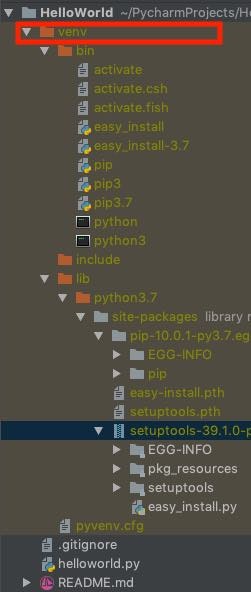
Pythonファイルの作成
プロジェクトの部分で右クリックして図のようにPythonファイルを新たに作成します。
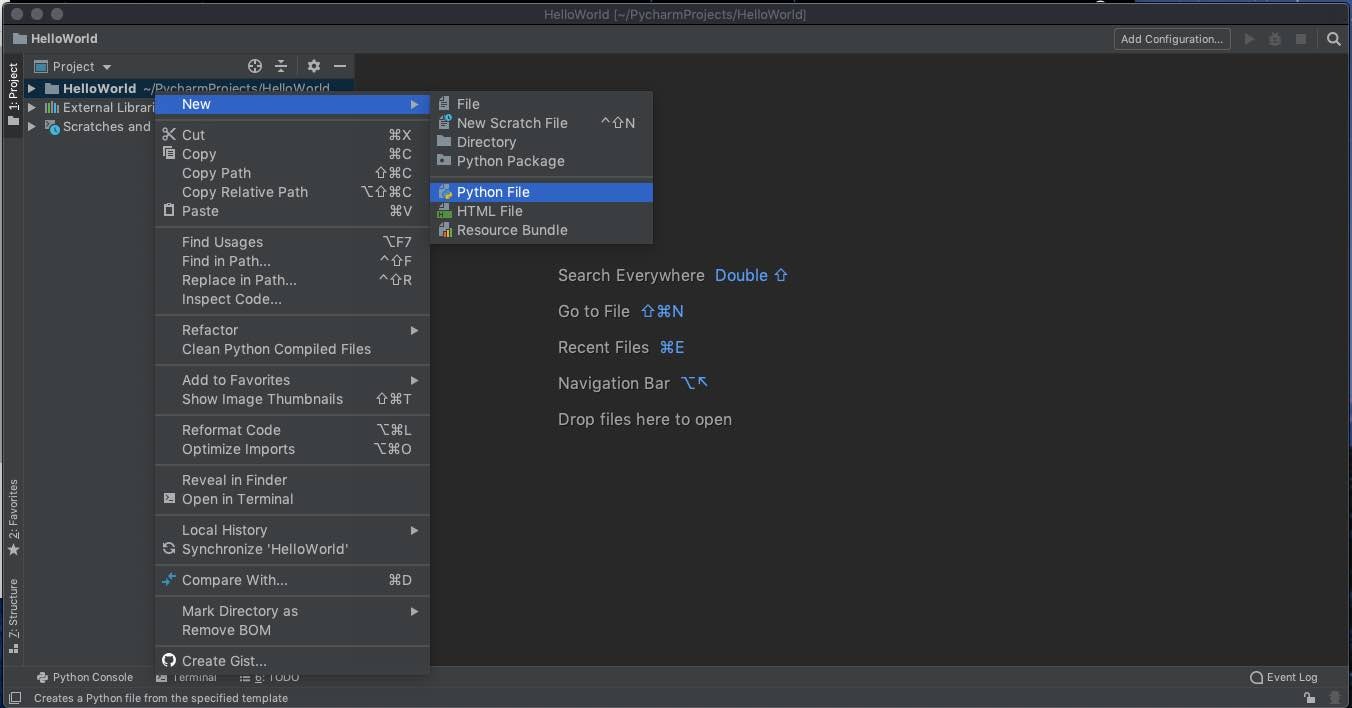
Pythonの実行
コードを記述したら、ソースコードの画面で右クリックして"Run"を選択します。
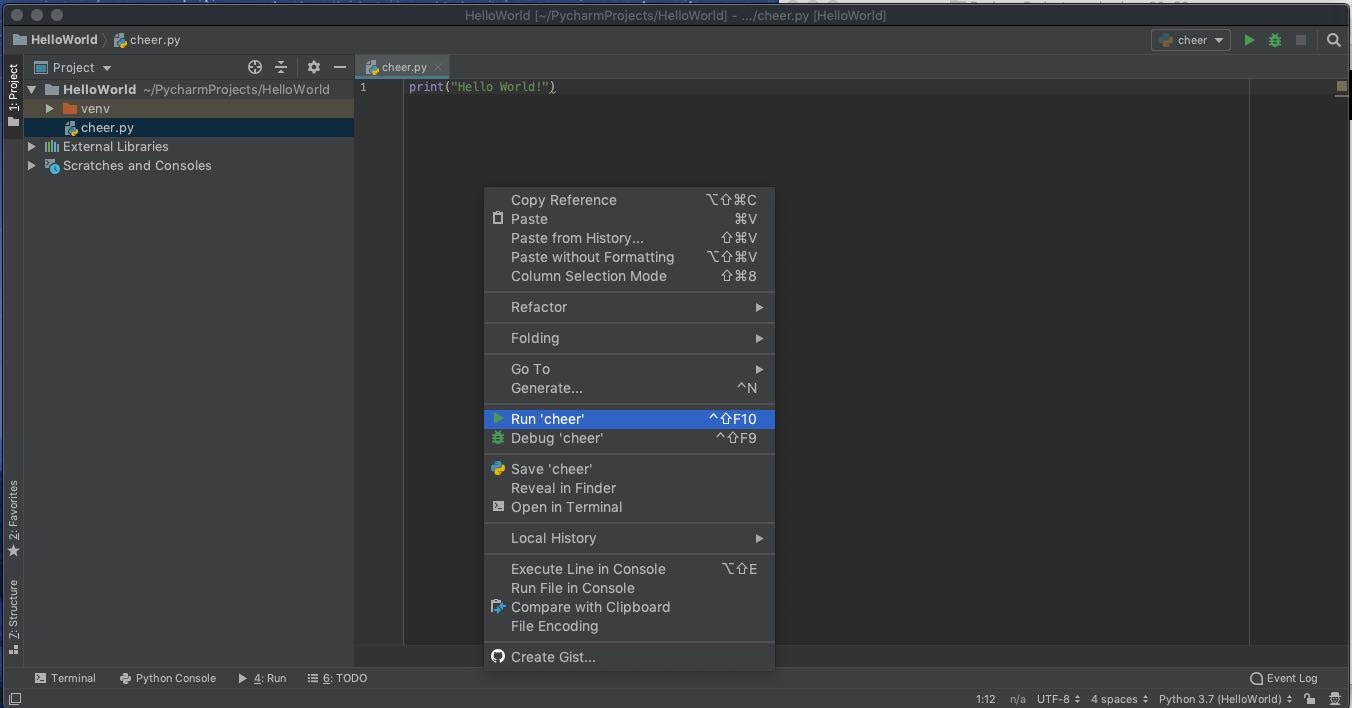
特に問題なければ下のウィンドに"Hello World"と表示されます。
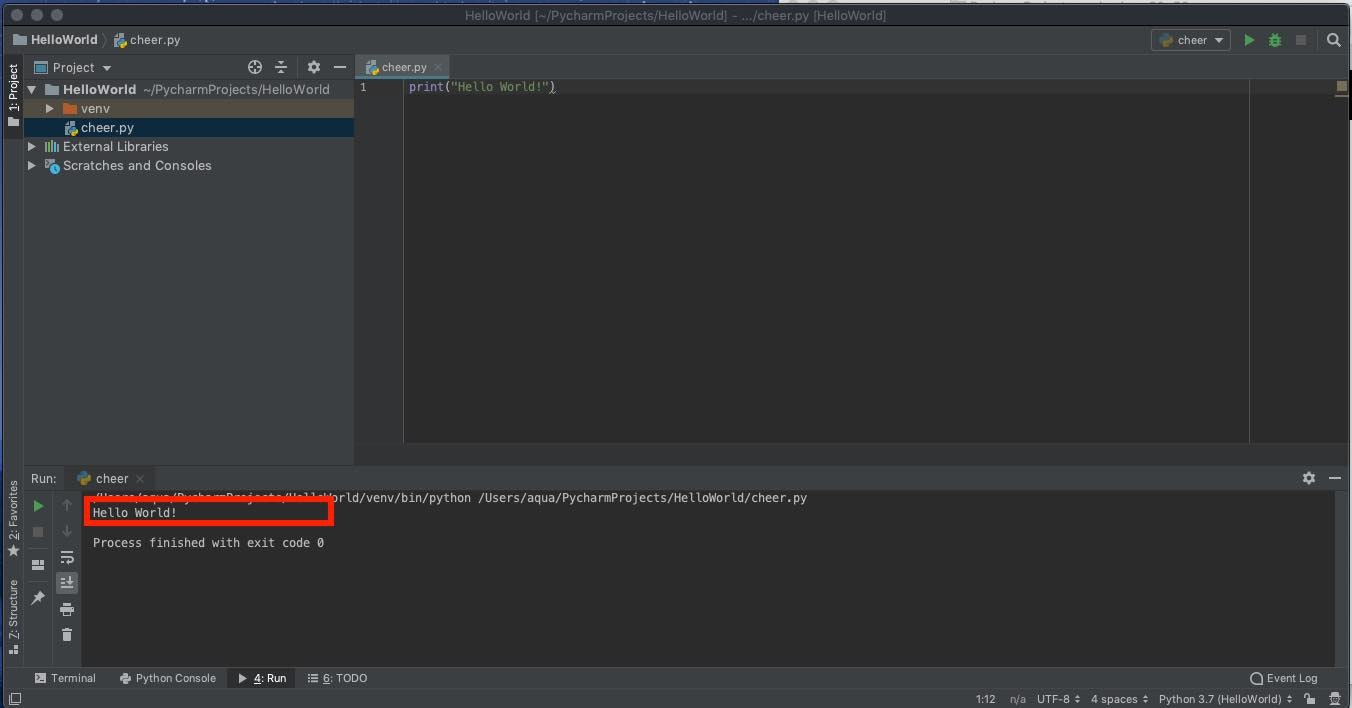
GitHubに投稿
これについてはGitHubに記述したので、こちらを参照してください。
PyCharmを使用した感想
結論から言うとかなり便利です。普段Emacsを使用しているのですが、Emacsに似たキーバインドもプラグインとしてインストールできるようですし、Emacs自身も呼び出せるのでありがたいですね。またPyCharm上でMarkdownの編集やターミナルの呼び出し、Gitなど普段使用しているものが集約されている感じでした。まだ知らない機能が色々ありそうなので今後も遊んで行きたいと思います。ちなみに僕はMarkdown Navigatorというプラグインをインストールして使ってます。
これらが無料で使用できるなんて感謝しかないですね。
Markdow : PyCharm公式ヘルプ
Terminal : PyCharm公式ヘルプ
IntelliJ IDEAおすすめプラグイン-Qita crossroad0201さん